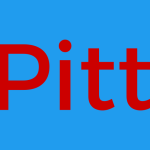Poor Man’s T-SQL Formatter จะติดตั้งได้ใน SQL Server Management Studio ( SSMS ) เวอร์ชั่นเก่า ๆ ได้ แต่ตัวติดตั้งรุ่นใหม่ ๆ เมื่อติดตั้งแล้ว จะไม่สามารถคลิกเมนูของตัว extension ได้ แก้ได้ง่าย ๆ โดย
- ปิด SQL Server Management Studio
- ถ้ายังไม่ได้ติดตั้ง .NET 2.0 ให้ติดตั้ง .NET Framework 2.0 ก่อนโดยวิธี How-To How to Enable .NET Framework 2.0 and 3.5 in Windows 11
- ถ้าต้องการใช้กับ SSMS 19 ต้องติดตั้ง SSMS 18 ในเครื่องก่อน จากนั้นติดตั้ง plugin ตามปกติ แล้ว copy C:\Program Files (x86)\Microsoft SQL Server Management Studio 18\Extensions ไปเป็น C:\Program Files (x86)\Microsoft SQL Server Management Studio 19\Extensions
- เปิดไฟล์ C:\Program Files (x86)\Microsoft SQL Server Management Studio {version}\Common7\IDE\Ssms.exe.config เช่น
- C:\Program Files (x86)\Microsoft SQL Server Management Studio 18\Common7\IDE\Ssms.exe.config
- C:\Program Files (x86)\Microsoft SQL Server Management Studio 19\Common7\IDE\Ssms.exe.config
- ค้นหาบรรทัด <assemblyBinding
- เพิ่มข้อความใต้
<dependentassembly> <assemblyidentity name="EnvDTE" publickeytoken="b03f5f7f11d50a3a" culture="neutral"> <bindingredirect oldversion="7.0.3300.0" newversion="8.0.0.0"> </bindingredirect></assemblyidentity></dependentassembly> - เปิด SQL Server Management Studio ใหม่
เท่านี้ก็สามารถใช้ Poor Man’s T-SQL Formatter จัดรูปแบบ sql ได้แล้ว